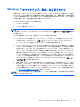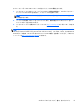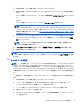User guide
情報のバックアップ
注記: Windows にはユーザー アカウント制御が装備されており、ワークステーションのセキュリ
ティを向上させています。特定のタスクの実行時に、ユーザー アカウント制御の許可またはパスワー
ドを求めるメッセージが表示されることがあります。その場合、タスクを実行するには、適切なオプ
ションを選択します。ユーザー アカウント制御について詳しくは、[ヘルプとサポート]を参照してく
ださい。[スタート]→[ヘルプとサポート]の順に選択します。
ソフトウェアの初期セットアップが完了したら、すぐに初期バックアップを作成することをおすすめ
します。バックアップを常に最新にしておくために、新しいソフトウェアやデータ ファイルを追加し
たときなど、定期的な頻度で継続してシステムをバックアップするようにしてください。初期バック
アップおよび定期的なバックアップにより、障害が発生した場合に、データおよび設定を復元できま
す。
注記: バックアップおよび復元オプションの手順については、[ヘルプとサポート]で関連するトピッ
クを検索して参照してください。[ヘルプとサポート]にアクセスするには、[スタート]→[ヘルプとサ
ポート]の順に選択します。
別売の外付けハードディスク ドライブ、ネットワーク ドライブ、またはディスクに情報をバックアッ
プできます。
バックアップをするときは以下の点を参考にしてください。
●
ドキュメント ライブラリに個人用のファイルを保存し、定期的にバックアップします。
●
関連ディレクトリに保存されているテンプレートをバックアップします。
●
設定のスクリーン ショットを取ることによって、ウィンドウ、ツールバー、またはメニュー バー
に表示されるカスタマイズされた設定を保存します。設定をリセットする必要がある場合、スク
リーン ショットは時間を節約できます。
●
ディスクにバックアップするときは、ドライブからディスクを取り出した後、各ディスクに番号
を割り振ります。
Windows の[バックアップと復元]を使用してバックアップを作成するには、以下の操作を行います。
注記: バックアップ プロセスは、ファイルのサイズやワークステーションの速度に応じて、1 時間
以上かかる場合があります。
1. [スタート]→[すべてのプログラム]→[メンテナンス]→[バックアップと復元]の順に選択します。
2. 画面の説明に沿って操作し、バックアップのセットアップを行います。
システムの復元
ワークステーションにインストールしたソフトウェアが原因と思われる問題が発生した場合は、[シス
テムの復元]を使用してワークステーションを以前の復元ポイントに戻します。復元ポイントは手動
で設定することもできます。
注記: [System Recovery](システム リカバリ)機能を使用する前に、必ずこの[システムの復元]の
手順を実行してください。
[システムの復元]を起動するには、以下の操作を行います。
34
第 4 章 Windows 7 のセットアップ、バックアップ、復元、およびリカバリ